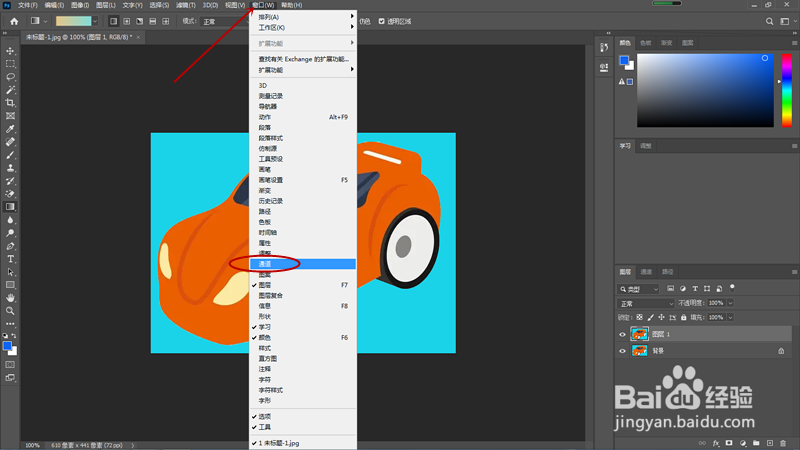PS如何利用通道将图像制作出错位效果
1、打开卡通汽车素材图片,通过Ctrl+J将图层复制一份。
2、点击工具栏“窗口”按钮,弹出菜单后选择“通道”命令,或者直接点击图层面板上方的“通道”按钮切换至通道面板。
3、选择通道面板中的红色通道,然后点击RGB通道前面的复选框,所有通道前面都出现“眼睛”按钮。通过Ctrl+A选中图像,选择移动工具,鼠标左键按住图像向左上角拖动。
4、当选区被拖出图像时,图像变为附着红色的效果,此时的红色通道缩览图看不到图像。
5、然后再选中蓝色通道,同样选择移动工具按住鼠标左键将图像向左上角拖动一小部分,可以看到黄色的图像跟随鼠标移动了一小部分。
6、最后,通过Ctrl+D将选区取消,图像出现了红黄色错位效果,如下图所示。
声明:本网站引用、摘录或转载内容仅供网站访问者交流或参考,不代表本站立场,如存在版权或非法内容,请联系站长删除,联系邮箱:site.kefu@qq.com。
阅读量:80
阅读量:48
阅读量:22
阅读量:21
阅读量:84